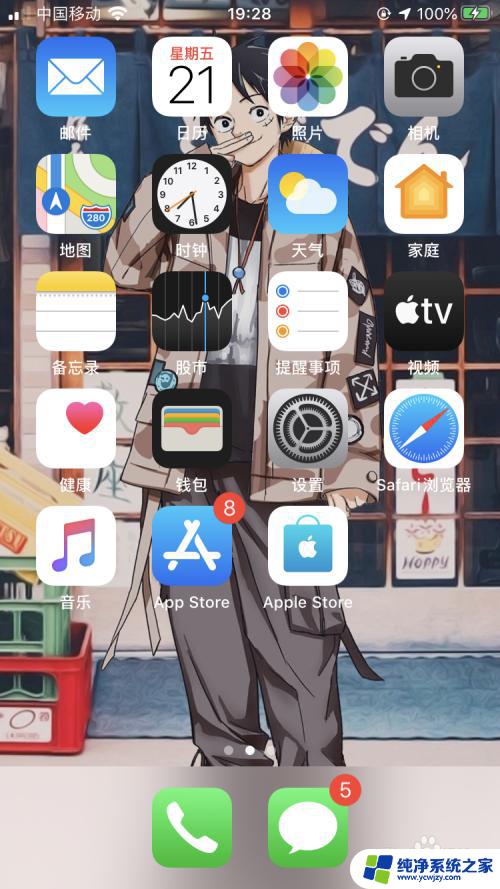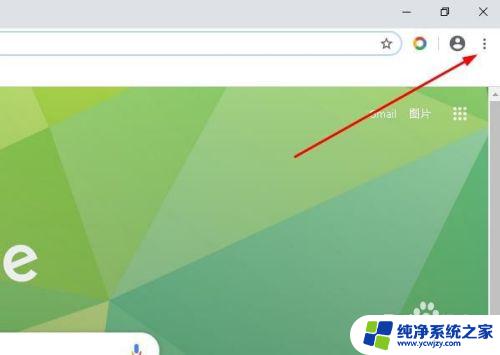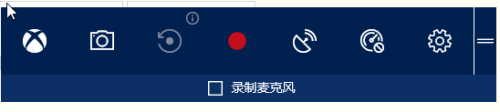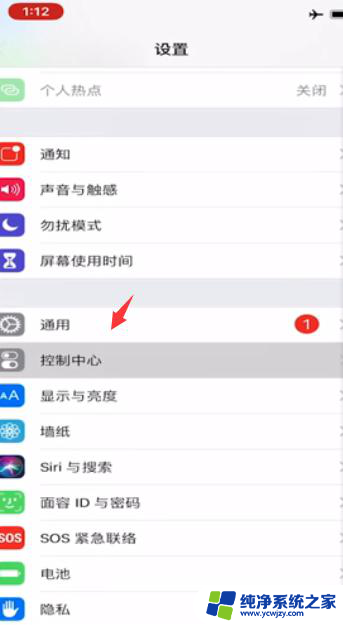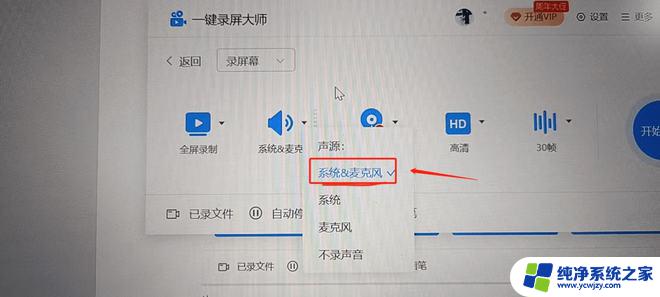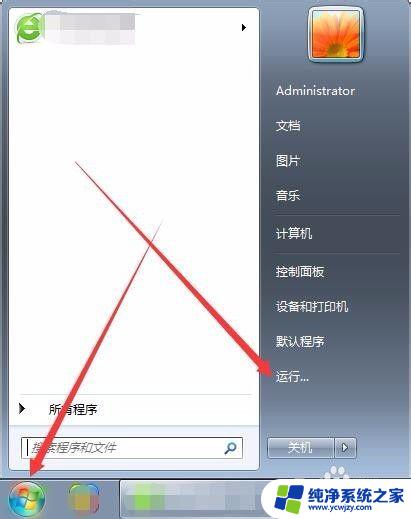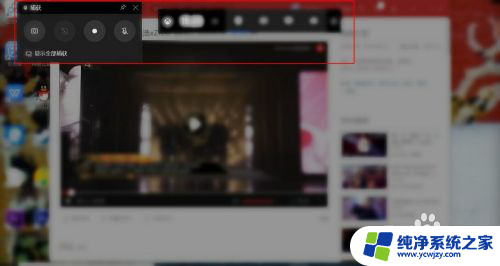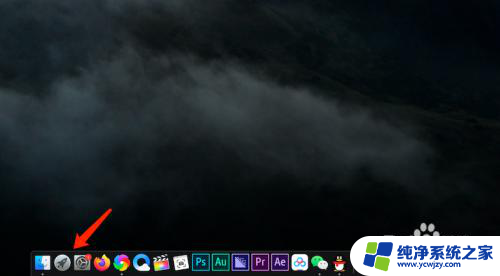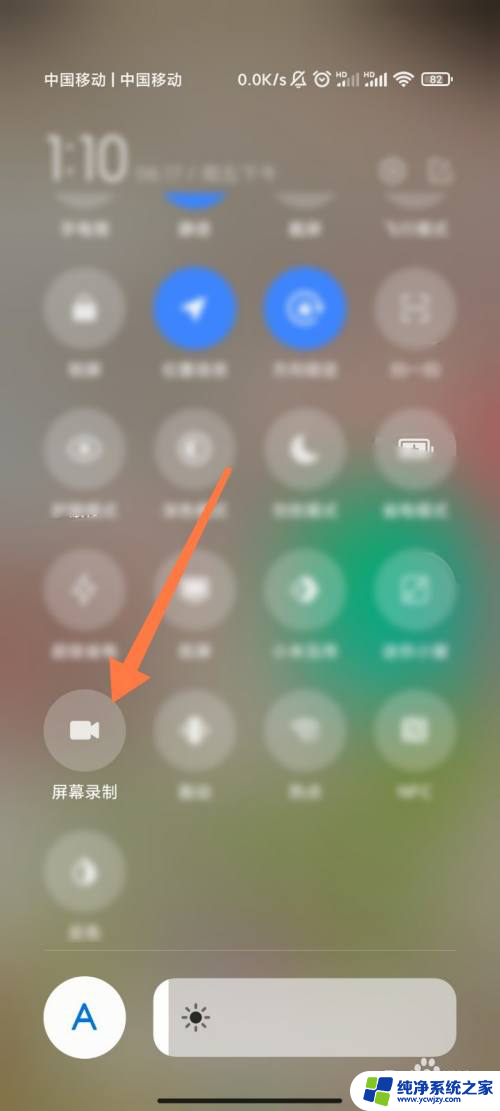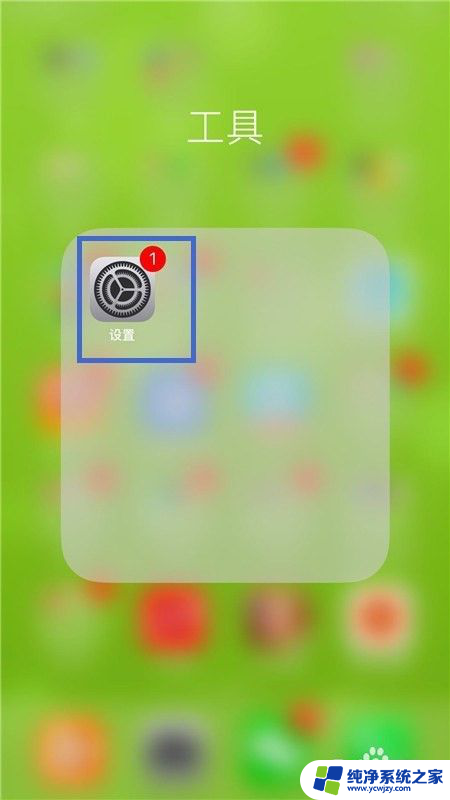屏幕录制 windows 电脑录屏教程
更新时间:2023-11-15 17:01:20作者:jiang
屏幕录制 windows,在现今高科技时代,电脑成为人们日常生活中不可或缺的工具之一,而在使用电脑的过程中,屏幕录制成为了一项十分重要的功能,帮助人们记录屏幕上的操作过程,以便于后续的回顾、分享或教学。在Windows操作系统中,我们可以轻松地进行电脑录屏,无论是制作教程、演示产品还是记录游戏精彩瞬间,屏幕录制都能够满足我们的需求。本文将为大家详细介绍如何使用Windows电脑进行屏幕录制,让我们一起来探索这个方便而实用的功能吧!
方法如下:
1.点击桌面左下角windows图标,点击打开“设置”按钮。
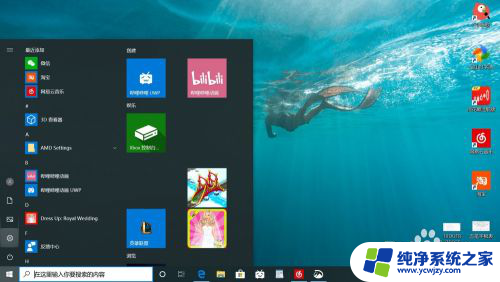
2.在设置页面中,点击“游戏”选项进入。
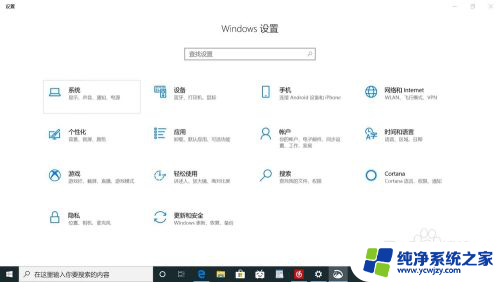
3.
进入后,先将“使用游戏栏录制游戏剪辑、录屏截图和广播”选项打开。再同时按住“Win+Alt+G”键,即可看到录屏图标,进入录屏状态。
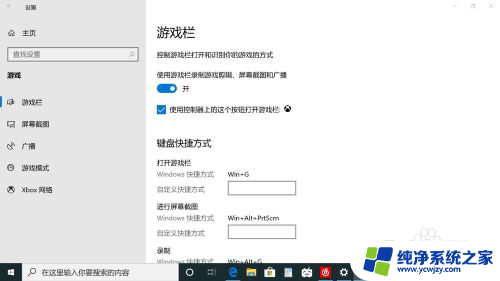
4.录制完成后点击“停止录制”即可。
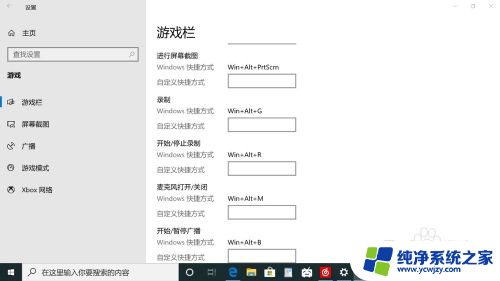
5.录制完成后的视频可在“我的电脑—视频—捕获”文件夹中找到。
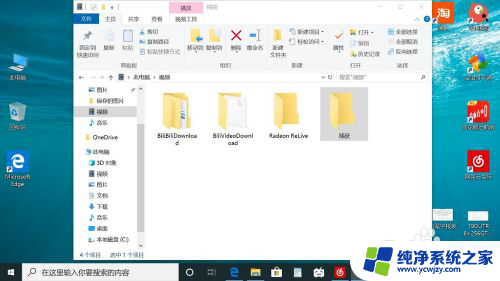
以上是关于Windows屏幕录制的所有内容,对于不太清楚的用户,您可以参考小编的步骤进行操作,希望这些内容对您有所帮助。